
Не удалось завершить последнее резервное копирование [Причины и решения]

iCloud — удобный способ резервного копирования для пользователей Apple. Он защищает ваши данные, синхронизируя их с облаком, что позволяет получить к ним доступ с любого устройства. Но видели ли вы когда-нибудь сообщение «Не удалось завершить последнее резервное копирование»? Так ваше устройство сообщает, что во время резервного копирования в iCloud что-то пошло не так.
Это может происходить по ряду причин. В этом руководстве мы рассмотрим распространённые причины и покажем несколько простых способов решения проблемы, которые помогут восстановить работоспособность резервного копирования. Продолжайте читать, чтобы узнать, как быстро и легко решить эту проблему.
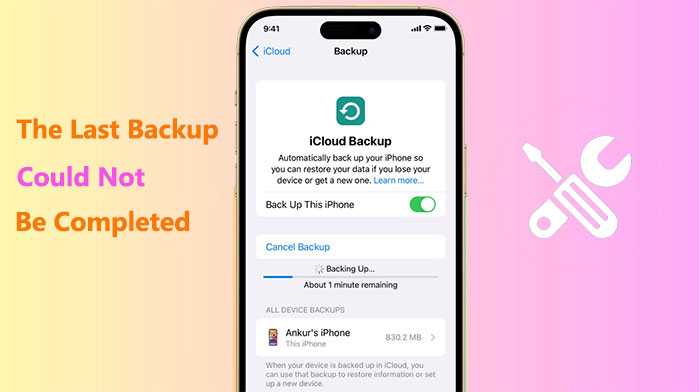
Проблема «Не удалось завершить последнее резервное копирование iCloud» может возникнуть по ряду причин, включая:
Теперь, когда мы знаем причину, по которой резервное копирование в iCloud не работает , пришло время принять меры для решения этой проблемы. Вы можете попробовать следующие решения.
Во-первых, убедитесь, что на вашем iPhone включено резервное копирование iCloud. Вы можете проверить и включить резервное копирование iCloud, выполнив следующие действия:
Шаг 1. Откройте приложение «Настройки» на вашем iPhone, затем нажмите на свой Apple ID.
Шаг 2. Нажмите «iCloud» и прокрутите вниз, затем нажмите «Резервное копирование iCloud».
Шаг 3. Убедитесь, что переключатель «Резервное копирование iCloud» включён. Если нет, включите его.
Шаг 4. Нажмите «Создать резервную копию сейчас» и дождитесь завершения резервного копирования.

Следующий шаг — убедиться, что ваш iPhone подключен к стабильной и быстрой сети Wi-Fi. Не рекомендуется использовать сотовую связь для резервного копирования, поскольку резервное копирование в iCloud занимает много времени и данных. Для проверки и улучшения качества сетевого подключения можно воспользоваться следующими инструкциями:
Подключитесь к Wi-Fi повторно.
Шаг 1. Откройте «Настройки» на вашем iPhone, затем нажмите «Wi-Fi».
Шаг 2. Выключите переключатель Wi-Fi, а затем снова включите его.
Шаг 3. Подождите, пока устройство подключится к используемой вами сети Wi-Fi.
Альтернативно:
Шаг 1. Перейдите в «Настройки» > «Wi-Fi» > «Забыть эту сеть».
Шаг 2. Подключитесь повторно, выбрав сеть и введя пароль.
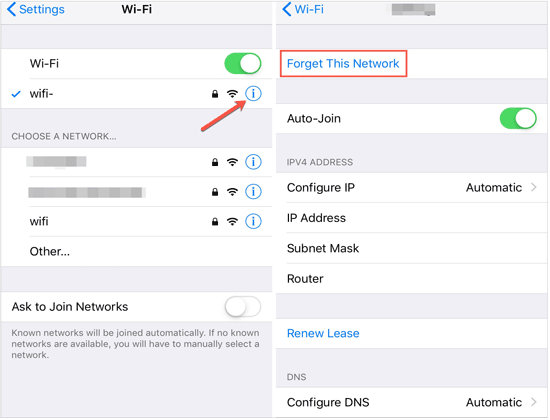
Использовать другой Wi-Fi
Вы можете попробовать использовать другую сеть Wi-Fi, например, сеть вашей семьи или друзей, или публичный Wi-Fi в таких местах, как кафе и библиотеки, если ваша собственная сеть Wi-Fi ненадежна или имеет медленный сигнал.
Обратите внимание, что в некоторых общественных сетях Wi-Fi могут быть ограничения или опасности, и вам может потребоваться авторизация или аутентификация. Вам придётся оценить эти ограничения и принять на себя ответственность за них.
Сброс настроек сети
Если ваша сеть Wi-Fi по-прежнему нестабильна или работает с перебоями, попробуйте сбросить настройки сети на iPhone, чтобы восстановить конфигурацию по умолчанию. Сбросить настройки можно следующим образом:
Шаг 1. Откройте приложение «Настройки» на iPhone, затем нажмите «Основные».
Шаг 2. Прокрутите вниз, нажмите «Сброс», затем нажмите «Сбросить настройки сети».
Шаг 3. Введите пароль разблокировки iPhone, затем нажмите «Сбросить настройки сети» для подтверждения.
Шаг 4. Дождитесь перезагрузки iPhone, затем снова подключитесь к сети Wi-Fi.

Иногда ошибки программного обеспечения или проблемы с кэшем на вашем iPhone могут привести к сбою резервного копирования в iCloud. Перезагрузка iPhone может улучшить стабильность и производительность за счёт удаления временных файлов и памяти. Чтобы перезагрузить iPhone, выполните следующие действия:
Шаг 1. Нажмите и удерживайте кнопку «Питание» на вашем iPhone, пока не появится опция «Проведите пальцем, чтобы выключить».
Шаг 2. Сдвиньте ползунок, чтобы выключить iPhone, и подождите несколько секунд.
Шаг 3. Нажмите и удерживайте кнопку «Питание» еще раз, пока не появится логотип Apple.
Шаг 4. Дождитесь полной перезагрузки iPhone, затем повторите попытку резервного копирования iCloud.

Хотите узнать разницу между аппаратным и программным сбросом настроек iPhone? Вот руководство, подробно объясняющее разницу между ними.
Как выбрать «жесткий» или «мягкий» сброс настроек iPhone?Кроме того, убедитесь, что на вашем iPhone и в iCloud достаточно места для резервного копирования. Если хранилище заканчивается, может появиться сообщение «iCloud не удалось завершить резервное копирование». Чтобы проверить и очистить место на вашем iPhone и в iCloud, выполните следующие действия:
Проверьте хранилище iCloud
Шаг 1. Откройте приложение «Настройки» на вашем iPhone, затем нажмите на свой Apple ID.
Шаг 2. Нажмите «iCloud» и проверьте использование хранилища iCloud.
Шаг 3. Если ваше хранилище iCloud заполнено, вы можете приобрести дополнительное хранилище iCloud или удалить ненужные данные iCloud.

Проверьте хранилище iPhone
Шаг 1. Откройте приложение «Настройки» на iPhone, затем нажмите «Основные».
Шаг 2. Нажмите «Хранилище iPhone» и проверьте использование хранилища iPhone.
Шаг 3. Если память вашего iPhone заполнена , вы можете удалить некоторые ненужные приложения, фотографии, видео, музыку и т. д. или перенести часть данных на компьютер.

Чтобы уменьшить объём хранилища iCloud и повысить вероятность успешного резервного копирования, вы также можете попробовать удалить устаревшие или ненужные резервные копии. Вот несколько способов удаления устаревших резервных копий iCloud:
Шаг 1. Откройте приложение «Настройки» на вашем iPhone, затем нажмите на свой Apple ID.
Шаг 2. Нажмите «iCloud» и прокрутите вниз, затем нажмите «Управление хранилищем».
Шаг 3. Нажмите «Резервные копии» и выберите резервную копию, которую хотите удалить, например резервные копии устройств, которые вы больше не используете.
Шаг 4. Нажмите «Удалить резервную копию», а затем нажмите «Выключить и удалить» для подтверждения.

Убедитесь, что на вашем iPhone установлена последняя версия iOS , так как более ранние или несовместимые версии могут помешать резервному копированию. Чтобы обновить версию iOS , выполните следующие действия:
Шаг 1. Откройте приложение «Настройки» на iPhone, затем нажмите «Основные».
Шаг 2. Нажмите «Обновление ПО» и проверьте наличие доступных обновлений.
Шаг 3. Если доступно обновление, нажмите «Загрузить и установить», затем следуйте инструкциям для завершения процесса обновления. ( Обновление программного обеспечения iPhone не удалось ?)

Чтобы обновить настройки и данные iCloud, попробуйте выйти из своей учётной записи и войти снова. Это может исправить некоторые проблемы с вашей учётной записью iCloud, такие как ошибки синхронизации или сбои аутентификации. Чтобы выйти из учётной записи iCloud и снова войти в неё, выполните следующие действия:
Шаг 1. На вашем iPhone откройте приложение «Настройки», затем нажмите на свой Apple ID.
Шаг 2. Прокрутите вниз, нажмите «Выйти», затем введите пароль Apple ID и нажмите «Выключить».

Шаг 3. Подождите, пока ваш iPhone выйдет из учетной записи iCloud, затем снова откройте приложение «Настройки» и нажмите «Войти».
Шаг 4. Введите свой Apple ID и пароль, затем нажмите «Войти».
Шаг 5. Повторно включите резервное копирование iCloud, затем попробуйте еще раз создать резервную копию вашего iPhone.
Наконец, чтобы узнать о наличии каких-либо проблем или необходимости технического обслуживания iCloud, вы также можете проверить состояние системы Apple. Если это так, возможно, вам придётся дождаться решения проблемы Apple, прежде чем пытаться создать новую резервную копию iCloud.

Выше приведены несколько распространённых способов решения проблемы «Не удалось завершить резервное копирование iPhone», и вы можете выбрать тот, который подходит именно вам. Как мы видим, iCloud не всегда идеально подходит для резервного копирования данных iPhone. Есть ли способ лучше? Конечно, вы можете использовать Coolmuster iOS Assistant в качестве альтернативы для резервного копирования данных iPhone.
Эта программа поможет вам создать резервную копию и восстановить данные iPhone одним щелчком мыши, без каких-либо проблем и ограничений. Кроме того, с её помощью можно выборочно переносить файлы с iPhone на компьютер. Одним словом, это мощный инструмент для управления данными.
Основные возможности Coolmuster iOS Assistant:
Чтобы создать резервную копию iPhone на компьютере с помощью iOS Assistant, выполните следующие действия:
01 Загрузите правильную версию программного обеспечения в зависимости от системы вашего компьютера, подключите телефон и компьютер с помощью кабеля для передачи данных, а затем нажмите кнопку «Доверять» на вашем устройстве.
02 После успешного подключения вы увидите главный интерфейс, как показано на следующем изображении. Чтобы создать резервную копию данных телефона, перейдите в раздел «Super Toolkit».

03. Нажмите «Резервное копирование и восстановление iTunes», а затем вкладку «Резервное копирование». В раскрывающемся меню выберите устройство, резервную копию которого вы хотите создать. Нажмите «Обзор», чтобы выбрать место для сохранения нового файла резервной копии. Нажмите кнопку «ОК», чтобы начать резервное копирование данных iOS .

Если вы хотите создать резервные копии только определённых типов файлов, после успешного подключения нажмите на тип файла на левой панели. Просмотрите и выберите файлы, которые хотите экспортировать на компьютер, затем нажмите кнопку «Экспорт».

Видеогид:
В заключение, если вы столкнулись с проблемой «Не удалось завершить последнее резервное копирование», попробуйте решения, представленные в этой статье. Если ни одно из решений не помогло, попробуйте другой метод резервного копирования, например, Coolmuster iOS Assistant . Скачайте и попробуйте его самостоятельно — результат вас не разочарует.
Статьи по теме:
Список 10 лучших программ для извлечения резервных копий iPhone [2025]
Как успешно создать резервную копию iPhone без iTunes — 3 проверенных метода
[2025] Как исправить ошибку iCloud при подключении к серверу на Mac /iPhone/iPad





